
VirtualBox бол хост машин дээр суурилсан үйлдлийн систем эмулятор бөгөөд зөвхөн манай компьютер дээр. Хөтөлбөр суулгах нь ихэвчлэн их цаг хугацаа шаарддаггүй бөгөөд ямар ч ур чадвар шаарддаггүй бөгөөд өнөөдөр энэ процедурыг нарийвчлан авч үзэхгүй.
VirtualBox суулгах, тохируулах
Эхлээд та албан ёсны вэбсайтад зочлох, суулгагчийг татаж авах хэрэгтэй. Үүнийг доорх лавлагаааар хийж болно. Дараа нь бид суулгалтыг нарийвчлан боловсруулж, хөтөлбөрийн тохиргооны үндсэн нюануудыг нарийвчлан авч үзэх болно.Суурилуулах
- Татаж авсан файлыг ажиллуул. Суулгах менежерийг эхлэхэд програмын нэр, хувилбарыг суулгаж байна. Алхам алхамаар мастер нь угсралтын үйл явцыг хялбаршуулж, хэрэглэгчийг өдөөдөг. Шахах "Дараачийн".
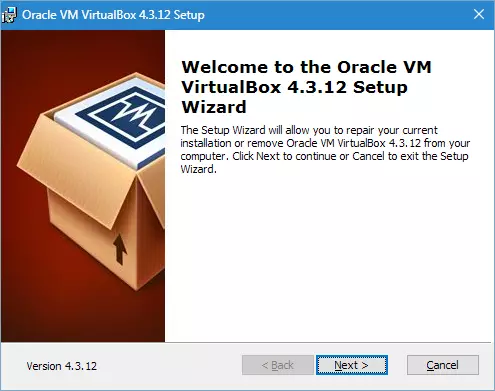
- Нээх цонхонд та аппликешнийн шаардлагагүй бүрэлдэхүүн хэсгүүдийг устгах, суулгах хүснэгтийн хүссэн лавлах санг сонгож болно. Чөлөөт орон зайн шаардлагатай нөөцийг SOVERNERNER-ийн сануулга дээр төлөх ёстой - дор хаяж 161 MB-ийг диск дээр байрлуулах ёсгүй. Бүх тохиргоо нь анхдагчаар гарч, товшоод дараагийн алхам руу очно уу "Дараачийн".
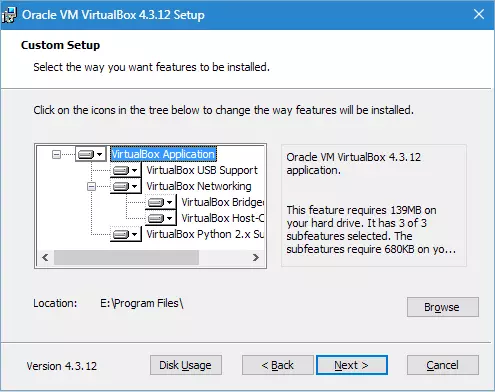
- Суулгагч нь програмын шошгыг ширээний шошгыг байрлуулж, хурдан эхлэх самбар дээр байрлуулж, файл, виртуал хатуу дисктэй холбоно. Та санал болгож буй сонголтоос сонгосон сонголтоос сонгож болно. Цааш явах.
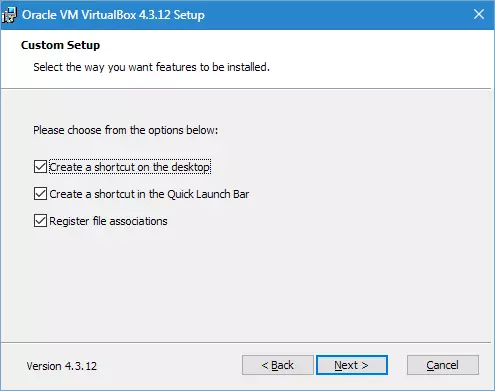
- Суулгагч нь интернет холболтыг суулгах үед (эсвэл орон нутгийн сүлжээтэй холболт) суулгахад анхааруулга өгөх болно. Бид зөвшөөрч байна "Тийм".
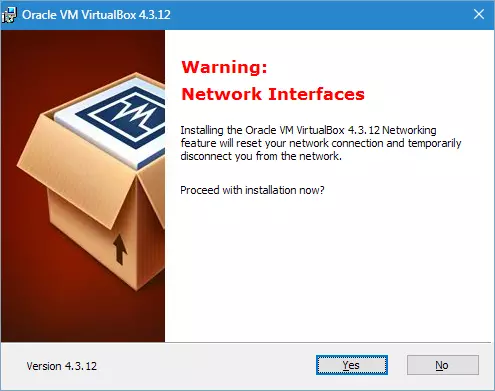
- Товчийг дарна уу "Суулгах" Суулгах үйл явцыг ажиллуулах. Одоо та үүнийг дуусгахыг л хүлээх хэрэгтэй. Энэ үйл явцын явцад, харилцах цонхны суулгагч нь USB хянагч драйверуудыг суулгахыг санал болгож байна. Үүнийг хийх ёстой, тэгвэл бид холбогдох товчийг дарна уу.
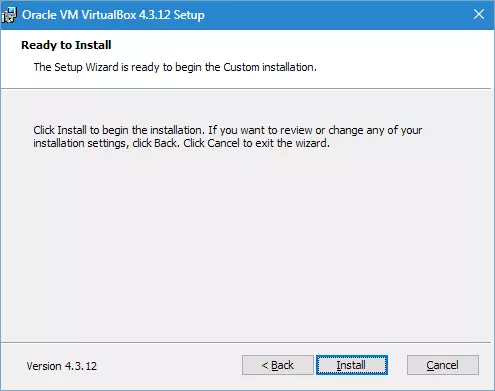
- Үүн дээр, виртуалбоксын суулгацын бүх алхамууд дамждаг. Энэ үйл явцыг харж, бэрхшээлийг төлөөлдөггүй, тийм ч их цаг хугацаа шаарддаггүй. Энэ нь зөвхөн товшиж дуусгах болно "Дуусгах".
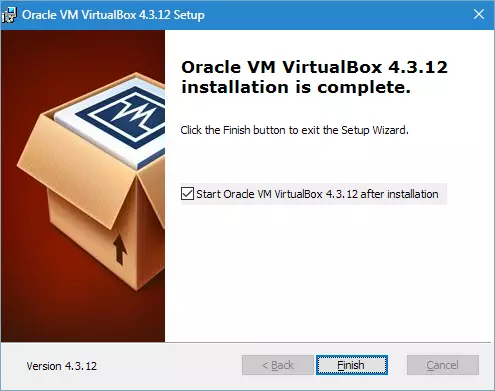
Тэмдэг
Тиймээс бид програмыг суулгасан бол одоо тохиргоог хийж үзье. Суулгасны дараа ихэвчлэн энэ үйл ажиллагааг цуцалсан тохиолдолд автоматаар эхэлнэ. Энэ тохиолдолд та энэ тохиолдолд та өөрөө гүйх хэрэгтэй болно. Ийм зүйл тохиолдоход анх удаа тавтай морилно уу. Виртуал машин үүсгэгдсэн тул тэдгээрийг тохиргооны хамт дэлгэцийн дэлгэц дээр харуулах болно.
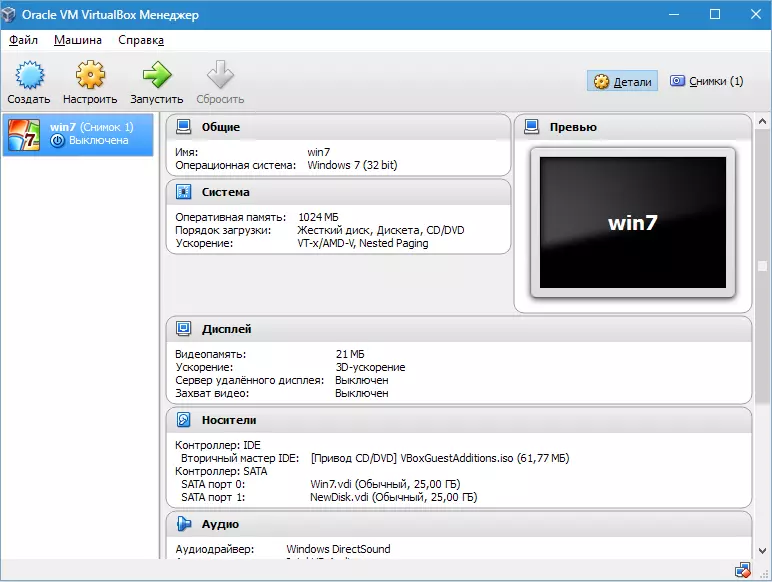
Эхний виртуал машин үүсгэхээс өмнө та өргөдлийг тохируулах хэрэгтэй. Та Тохиргооны цонхыг нээж, зам дагуу үргэлжлүүлж болно "Файл" - "Тохиргоо" Байна уу. Илүү хурдан зам - хослолыг дарах Ctrl + G..
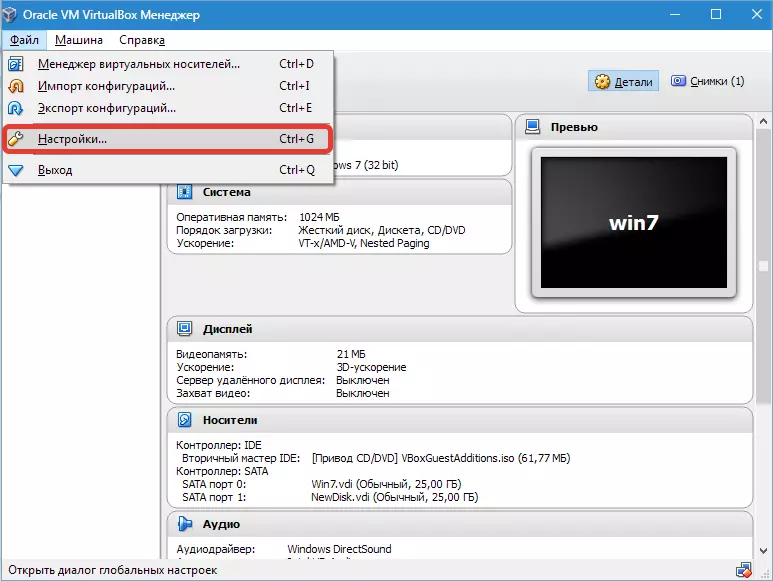
Ярих "Ерөнхий" Виртуал машин хадгалахын тулд фолдерыг тохируулах боломжийг танд олгоно. Тэдгээр нь байрлуулах газрыг тодорхойлохдоо нигүүлсэлтэй байдаг. Фолдерыг хангалттай зайтай зайтай диск дээр байрлуулах ёстой. Ямар ч тохиолдолд заасан фолдерыг VM үүсгэх үед өөр өөр фолдерыг өөрчилж болно. Дөгөл мөр "VDRP гэрчлэх номын сан" Энэ нь анхдагч хэвээр байна.
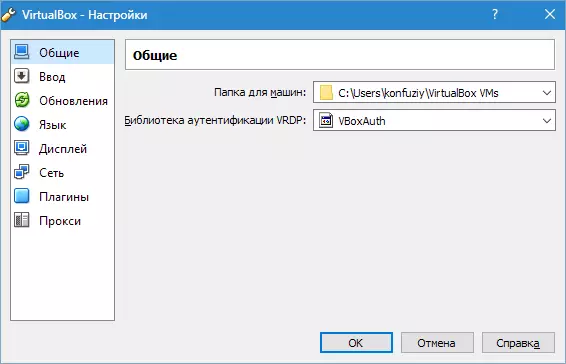
Таб дээр "ENTER" Та програм болон виртуал машиныг удирдах түлхүүр хослолыг тохируулж болно. Тохиргоо VM цонхны баруун доод буланд гарч ирнэ. Түлхүүрийг санахыг зөвлөж байна Хөт. (энэ бол Ctrl Зөв), гэхдээ үүний төлөө яаралтай шаардлага байхгүй.
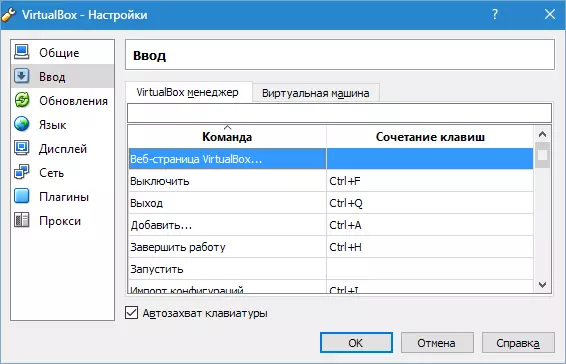
Хэрэглэгч нь хүссэн програмын интерфэйсийн хэлийг тогтоох боломжийг олгодог.
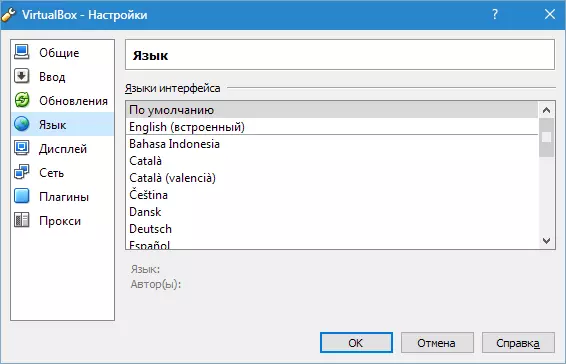
Та мөн шинэчлэх сонголтыг идэвхжүүлж, эсвэл татгалзаж болно.

Дэлгэцийн параметрүүдийг тохируулах нь виртуал машин бүрт тусдаа байх ёстой. Тиймээс энэ тохиолдолд та тохиргооны цонхонд та анхдагч утгыг үлдээж болно.

Сүлжээний тохиргоонд ижил зүйл хамаарна.
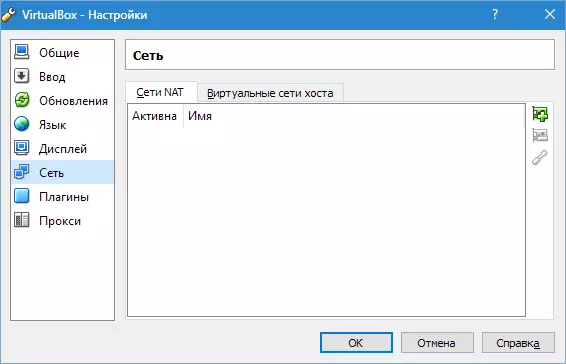
Аппликешн дээр суулгах програмыг суулгах нь таб дээр хийгддэг. "Илүү гарц" Байна уу. Хэрэв та санаж байгаа бол програмыг суулгах үед нэмэлтийг татаж авсан. Суулгахын тулд товчийг дарна уу "Plugin нэмэх" Хүссэн нэмэлтийг сонгоно уу. Plug-in-ийн хувилбар, програмууд нь давхцах ёстой гэдгийг тэмдэглэх нь зүйтэй. Энэ процедурыг дараах байдлаар дараахь нийтлэлд оруулав.
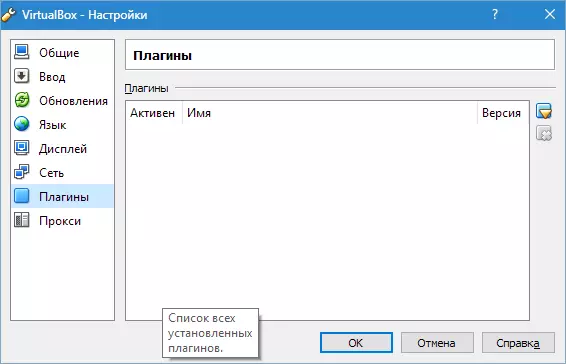
Цааш унших:
Oracle V VM Virtoxbox өргөтгөлийг татаж авах
Virtualbox өргөтгөл өргөтгөлийн багц өргөтгөлийн багцыг суулгах
Мөн сүүлийн алхамын тохиргоо - Хэрэв та прокси ашиглахаар төлөвлөж байгаа бол түүний хаяг ижил нэртэй байгаа таб дээр заасан байна.
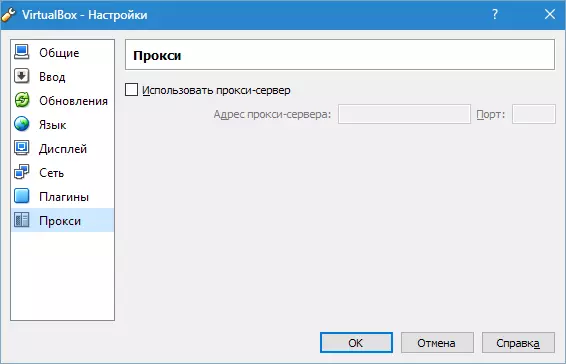
Тэгээд л болоо. Виртуалбайн суурилуулалт, тохиргоо дууссан. Одоо та виртуал машин үүсгэж, OS-ийг суулгаж, ажил эхлэх.
